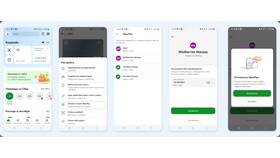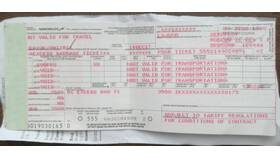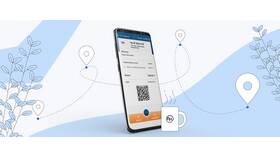| Компонент | Назначение |
| HDMI-кабель | Основное подключение для современных консолей |
| Блок питания | Обеспечивает питание приставки |
| Контроллеры | Геймпады для управления |
| Интернет-кабель (опционально) | Для проводного подключения к сети |
- Выберите место для приставки рядом с телевизором
- Убедитесь в наличии свободных HDMI-портов на телевизоре
- Подготовьте все необходимые кабели
- Проверьте соответствие напряжения блока питания
- Соедините приставку и телевизор HDMI-кабелем
- Подключите блок питания к консоли и розетке
- Для проводного интернета подключите Ethernet-кабель
- Включите геймпады (проводные или через Bluetooth)
| Шаг | Действие |
| 1 | Включите телевизор и выберите соответствующий HDMI-вход |
| 2 | В настройках изображения выберите "Игровой режим" (если есть) |
| 3 | Настройте разрешение экрана согласно возможностям консоли |
| 4 | При необходимости активируйте HDR или другие расширенные функции |
- Включите консоль кнопкой питания
- Следуйте инструкциям на экране для первоначальной настройки
- Подключитесь к интернету (проводное или Wi-Fi)
- Войдите в свою учетную запись или создайте новую
- Обновите системное ПО при необходимости
- PlayStation 5: Поддержка HDMI 2.1, требует телевизоров с 4K/120Hz
- Xbox Series X: Аналогичные требования к HDMI 2.1
- Nintendo Switch: Использует док-станцию для TV-режима
- Старые консоли: Могут потребовать AV-кабели или переходники
| Проблема | Решение |
| Нет изображения | Проверьте кабель, выберите правильный HDMI-вход |
| Нет звука | Настройте аудиовыход в параметрах приставки |
| Консоль не включается | Проверьте подключение питания, попробуйте другую розетку |
| Низкое качество изображения | Настройте разрешение в параметрах консоли |
Правильное подключение игровой приставки обеспечит оптимальное качество изображения и звука. Для современных консолей рекомендуется использовать качественные HDMI-кабели и телевизоры с поддержкой соответствующих технологий.